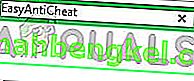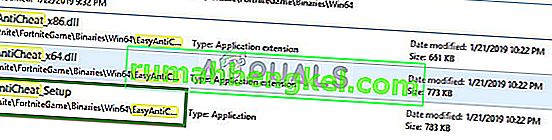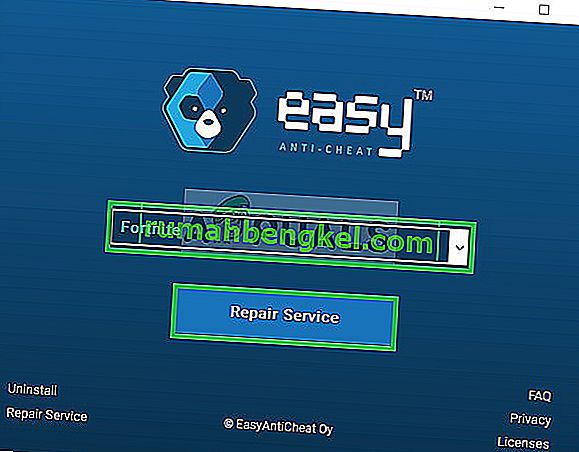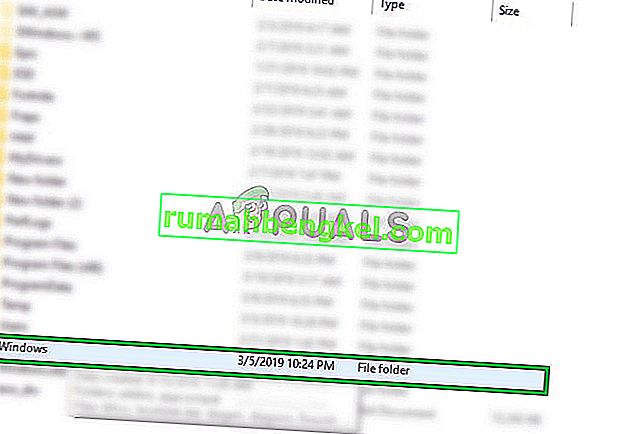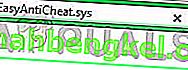EasyAntiCheat هو برنامج تستخدمه معظم الألعاب لمنع المستخدمين من استخدام Cheats و Hacks و Mods. يقوم البرنامج بمسح جميع البرامج قيد التشغيل عند بدء اللعبة والتحقق لمعرفة ما إذا كان هناك أي شيء مريب يعمل في الخلفية بعد ذلك يقوم بتنفيذ اللعبة القابلة للتنفيذ وبدء اللعبة.
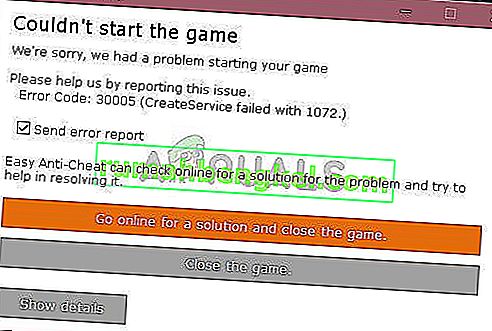
ومع ذلك ، فقد وردت مؤخرًا الكثير من التقارير عن حدوث خلل في البرنامج وعرض الخطأ "فشل CreateService مع 1072" عند محاولة بدء تشغيل لعبة. لم يكن هذا الخطأ خاصًا بلعبة واحدة وتم الإبلاغ عن حدوثه مع جميع الألعاب التي تستخدم خدمة EasyAntiCheat. في هذه المقالة ، سنعلمك ببعض العوامل التي قد تؤدي إلى حدوث هذه المشكلة ونزودك بحلول قابلة للتطبيق لضمان القضاء التام على المشكلة.
ما الذي يسبب "فشل CreateService مع 1072" في EasyAntiCheat؟
سبب هذا الخطأ غير محدد ويمكن تشغيله بسبب عدد من الأسباب ، ومع ذلك ، فإن بعض الأسباب الأكثر شيوعًا هي:
- EasyAntiCheat: يحدث هذا الخطأ غالبًا بسبب تثبيت EasyAntiCheat الفاسد. يعد EasyAntiCheat مسؤولاً عن تشغيل اللعبة القابلة للتنفيذ وعندما لا تعمل بشكل صحيح ، يمكن تشغيل الخطأ. من المعروف أن هذا الخطأ المحدد يتسبب في حدوث خطأ في التطبيق مع Fortnite أيضًا.
- اسم برنامج التشغيل الذي يحتوي على أخطاء إملائية: يمكن أيضًا تشغيل الخطأ إذا كان هناك خطأ إملائي في اسم برنامج تشغيل EasyAntiCheat داخل مجلد "النظام 32". ببساطة ، سيؤدي حذف "EasyAntiCheat.sys" إلى مطالبة اللعبة بتنزيلها مرة أخرى وحل الخطأ الإملائي.
- ملفات اللعبة المفقودة: في بعض الحالات ، قد تفقد اللعبة ملفات مهمة قد تحتاجها خدمة EasyAntiCheat للتحقق من سلامة اللعبة وتشغيل الملف القابل للتنفيذ. إذا كانت هذه هي الحالة ، فقد يتم تشغيل هذا الخطأ.
الآن بعد أن أصبح لديك فهم أساسي لطبيعة المشكلة ، سننتقل الآن نحو الحلول.
الحل 1: إصلاح تثبيت EasyAntiCheat:
تُستخدم خدمة EasyAntiCheat لمنع القرصنة والتعديل واستخدام الغش ولكن في بعض الأحيان يمكن أن تتلف الخدمة. عندما تتلف اللعبة التي تستخدم الخدمة لن يتم تشغيلها ما لم يتم إصلاحها ، لذلك في هذه الخطوة ، سنصلح الخدمة التي من أجلها:
- انتقل إلى مجلد تثبيت اللعبة
- اعتمادًا على اللعبة وإعدادات التثبيت الخاصة بك ، قد يختلف الموقع ، افتح مجلد التثبيت الرئيسي .
- بمجرد الدخول إلى مجلد التثبيت ، انقر فوق شريط البحث في الزاوية اليمنى العليا
- داخل شريط البحث ، اكتب EasyAntiCheat واضغط على Enter
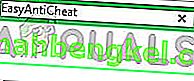
- وبمجرد الضغط على Enter، قائمة النتائج سوف تفتح حتى
- من النتائج ، حدد EasyAntiCheat Setup.
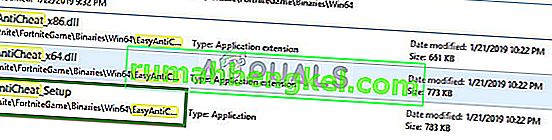
- داخل الإعداد ، حدد اللعبة التي تم تثبيت EasyAntiCheat لها وانقر فوق Repair Service .
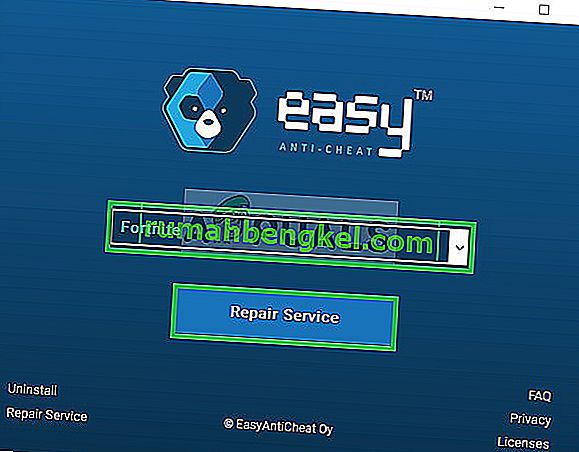
- و طلب سيتم أولا إلغاء تثبيت تماما من جهاز الكمبيوتر الخاص بك، وبعد ذلك تلقائيا يتم تثبيته .
- حاول تشغيل لعبتك وتحقق لمعرفة ما إذا كانت المشكلة قائمة.
الحل 2: تغيير اسم برنامج تشغيل EasyAntiCheat:
يمكن أيضًا تشغيل الخطأ إذا كان هناك خطأ إملائي في اسم برنامج تشغيل EasyAntiCheat داخل مجلد "System 32". ببساطة ، سيؤدي حذف "EasyAntiCheat.sys" إلى مطالبة اللعبة بتنزيلها مرة أخرى وحل الخطأ الإملائي. للقيام بذلك:
- انتقل إلى القسم الذي تم تثبيت Windows الخاص بك فيه. المسار الأكثر شيوعًا هو القسم " C ".
- بداخل ذلك ، انقر فوق مجلد " Windows ".
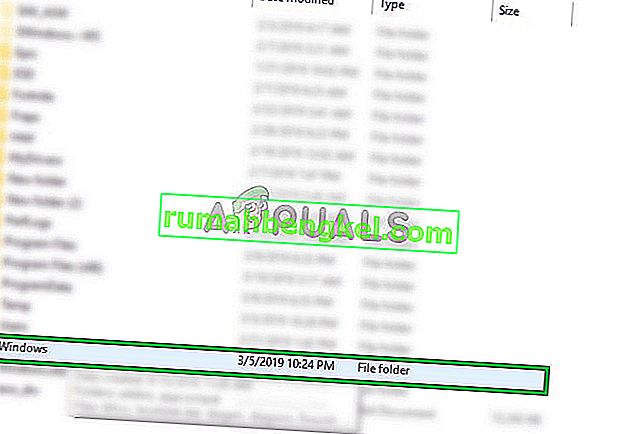
- في الجزء العلوي ، انقر فوق علامة التبويب " عرض " وحدد مربع " العناصر المخفية ".

- الآن داخل مجلد Windows ، ابحث عن مجلد " System 32 " وافتحه.
- بمجرد دخولك إلى مجلد System 32 ، انقر فوق شريط البحث في الزاوية اليمنى العليا وابحث عن " EasyAntiCheat.sys ".
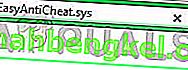
- سيعرض البحث الملف لك ، انقر بزر الماوس الأيمن فوق الملف وحدد حذف .
ملاحظة: تذكر عدم حذف أي ملف لا يشبه ملف "EasyAntiCheat.sys" تمامًا لأن معظم الملفات الموجودة داخل "System 32" ضرورية لتشغيل Windows بشكل صحيح.
- الآن عند محاولة تشغيل اللعبة سيكون تلقائيا محاولة تحميل و بديلا ملفات برنامج التشغيل، وبالتالي سيتم استئصالها الخطأ بها أخطاء إملائية
- قم بتشغيل اللعبة وتحقق لمعرفة ما إذا كان الخطأ قد تم القضاء عليه.
الحل 3: التحقق من ملفات اللعبة:
من المحتمل أن تكون اللعبة قد فقدت بعض الملفات أو قد تكون بعض الملفات تالفة. لا يتم تشغيل اللعبة بشكل صحيح إذا كانت بعض ملفات اللعبة مفقودة. لذلك ، في هذه الخطوة ، سنقوم بالتحقق من ملفات اللعبة والتأكد من اكتمال ملفات اللعبة.
- قم بتشغيل Steam وقم بتسجيل الدخول إلى حسابك
- الذهاب إلى مكتبة القسم و اليمين - انقر على اللعبة
- حدد خصائص

- بعد ذلك انقر على خيار Local Files وانقر على خيار " Verify the Integrity of Game Cache "

- سيستغرق هذا بعض الوقت للتحقق بعد الانتهاء من محاولة تشغيل اللعبة
ملاحظة: تنطبق هذه الطريقة فقط على الألعاب التي تمت إضافتها إلى مكتبة Steam ، وجميع الألعاب لا تدعم Steam وقد يكون لبعضها قاذفات فريدة خاصة بها. لذلك ، تأكد من التحقق من اللعبة من خلال الطريقة المدعومة للمشغل.
الحل 4: إعادة تثبيت اللعبة:
في بعض الحالات ، قد تفقد اللعبة ملفات مهمة قد تحتاجها خدمة EasyAntiCheat للتحقق من سلامة اللعبة وتشغيل الملف القابل للتنفيذ. إذا كانت هذه هي الحالة ، فقد يتم تشغيل هذا الخطأ. لذلك ، فإن الحل لهذا هو إلغاء تثبيت اللعبة تمامًا وتثبيتها مرة أخرى. لن يؤدي هذا فقط إلى القضاء على خطأ الملف المفقود إذا لم يتم اكتشافه بالفعل بواسطة المشغل ، ولكنه سيؤدي أيضًا إلى تحديث ملفات التسجيل تلقائيًا وأيضًا حذف ذاكرة التخزين المؤقت للعبة إن وجدت.